当ブログは「note」に移行します。
新しい投稿は「note」にアップしています。
フォロー、ブックマーク、RSSでの登録、よろしいお願いします!
Macの「Caps Lock」キーを別の修飾キーに変更する方法
当ページのリンクには、アフィリエイトリンクが含まれています。
Macで「Caps Lock」キーを使うことがありません。
気づかずに押し間違って、入力が変なことになる時もある「Caps Lock」。
アプリを導入することなく、Macの機能だけで「Caps Lock」キーを変更、無効化することができます。その方法をご紹介します。
目次
Macで「Caps Lock」キーを別の修飾キーに変更する
変更するには、「システム環境設定」から変更することができます。
システム環境設定–キーボードへ移動します。
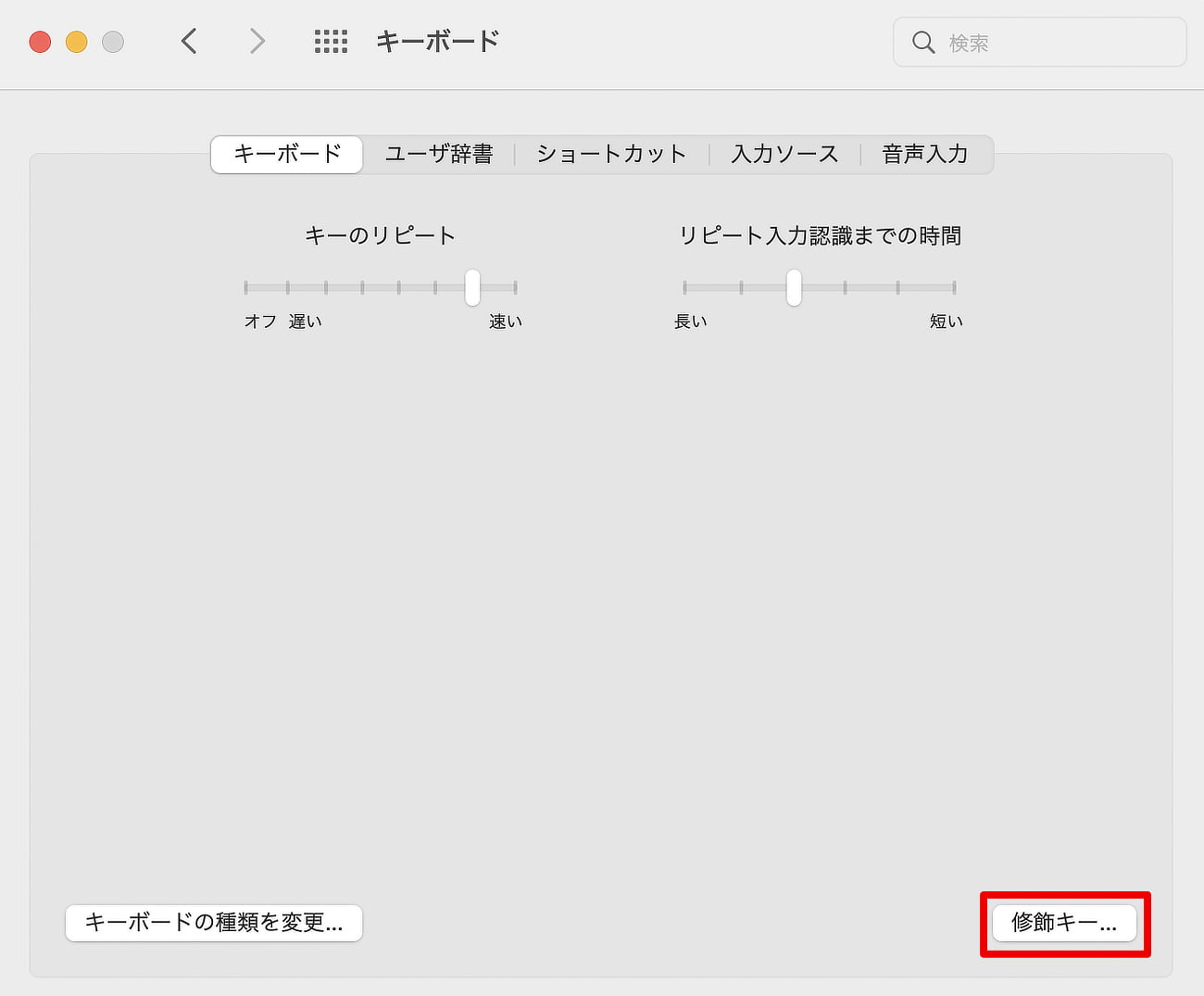
修飾キーボタンをクリックします。
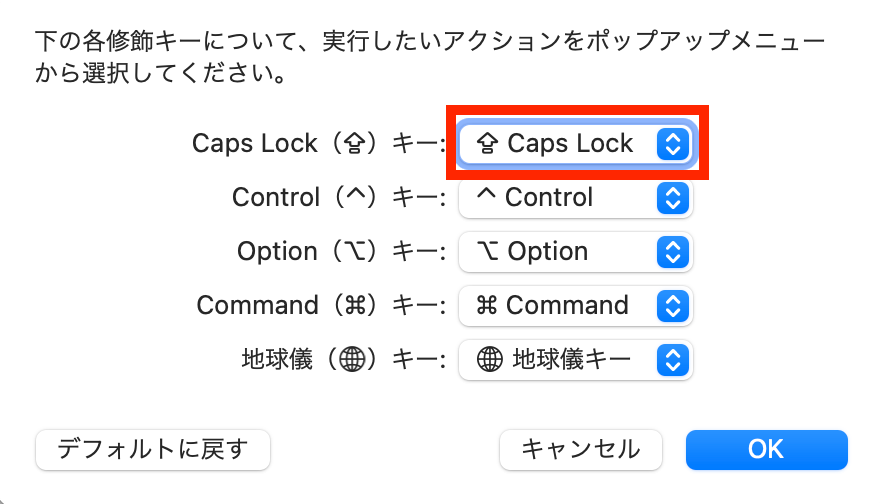
Caps Lockのプルダウンをクリックします。
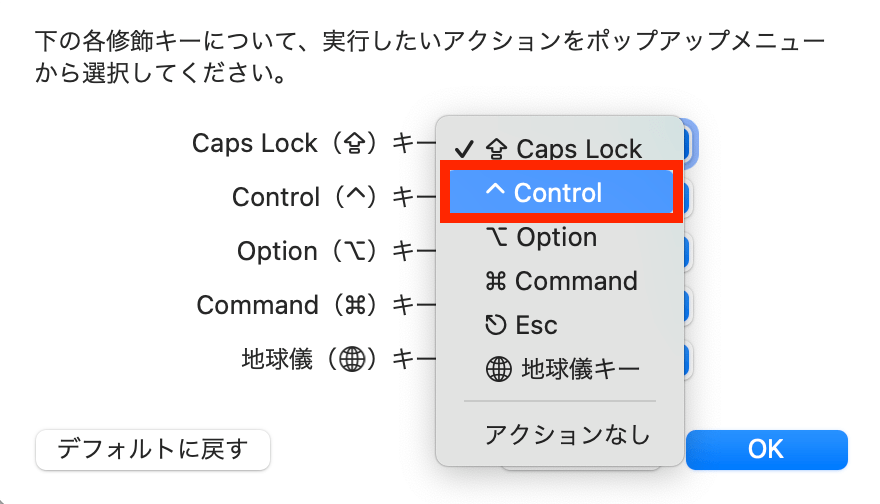
表示されたメニューから、変更したい修飾キーを選択します。ここでは、Controlを選択しています。
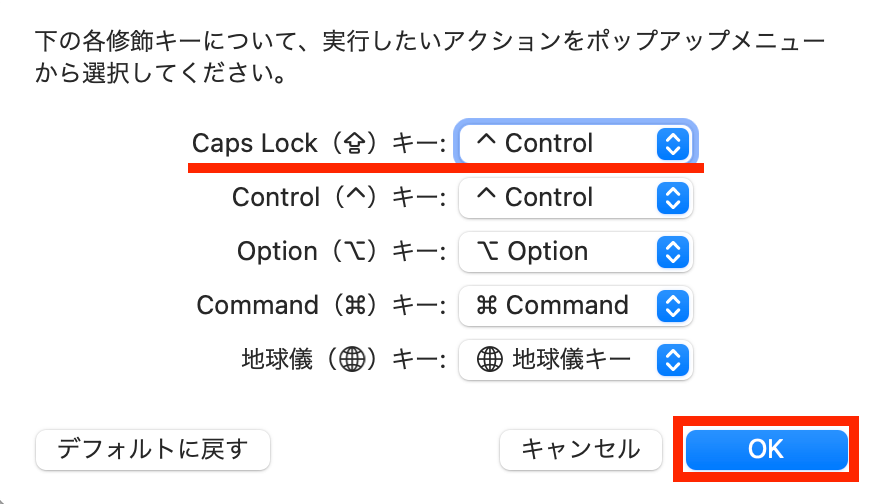
Caps Lockキーが、Controlになっていることを確認して、OKボタンをクリックします。
これで設定は、変更完了です。
まとめ
Macの「Caps Lock」キーは、システム環境設定から他の修飾キーに変更できます。
キーを変更するアプリを入れる必要はありません。
ちなみ、私は、キーリマップアプリ「Karabiner-Element」を使って、キーを変更しています。
親指シフト入力をしているので、「Karabiner-Element」で設定しました。
あわせて読みたい


ロジクール「MX Keys Mini」がとても打ち心地がいい!(Magic Keyboardと比較)
2021年11月11日に発売されたロジクールの「MX Keys Mini」を購入しました。 3週間ほど使っていますが、とにかく打ち心地がイイです。 キーストロークが、最初のうちは少...
あわせて読みたい


「ロジクール トラックボール ERGO M575」は、軽い力でボールが動き、初めて使う人でも操作しやすい!
初めてトラックボールを購入しました! 2020年11月26日に発売になった「ロジクール トラックボール ERGO M575」。 今までトラックパッドを使っていたのですが、しばらく...
あわせて読みたい


Macの白キーボードの汚れは、劇落ち君を使えば、キレイに落ちる!
Macの白いキーボードは、しばらく使っていると、キーの面がだんだん汚れてきます。 除菌シートで、週に2回掃除をしていますが、どうしてもその汚れだけは落ちてくれませ...


